小米手机图标怎么显示消息 小米手机微信桌面消息提醒设置教程
日期: 来源:泰尔达游戏网
小米手机作为一款备受欢迎的智能手机,其图标显示消息的设置方式备受用户关注,特别是微信这样常用的社交应用,如何在小米手机上设置桌面消息提醒成为了用户们的重要问题。接下来我们将详细介绍小米手机微信图标消息显示设置的方法,让您能够及时收到微信消息提醒,不再错过任何重要信息。
小米手机微信桌面消息提醒设置教程
具体步骤:
1.在手机桌面上点击图标按钮“设置”,如图所示。
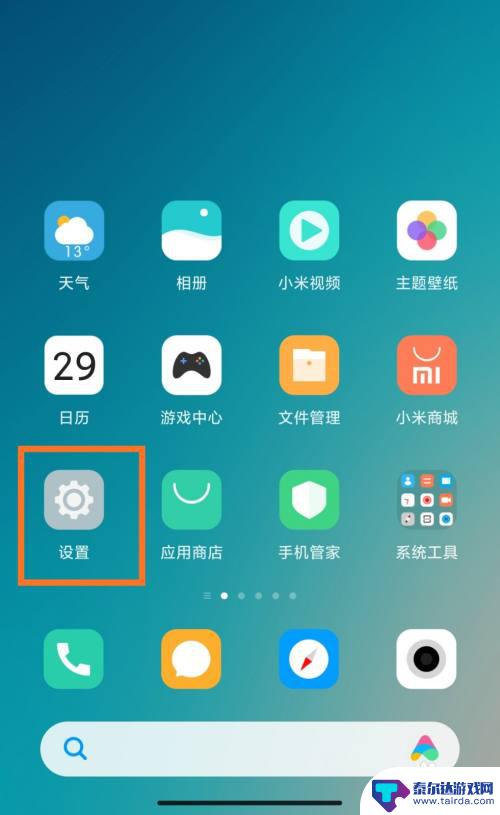
2.打开设置窗口,向下拉。找到并点击“通知与控制中心”,如图所示。
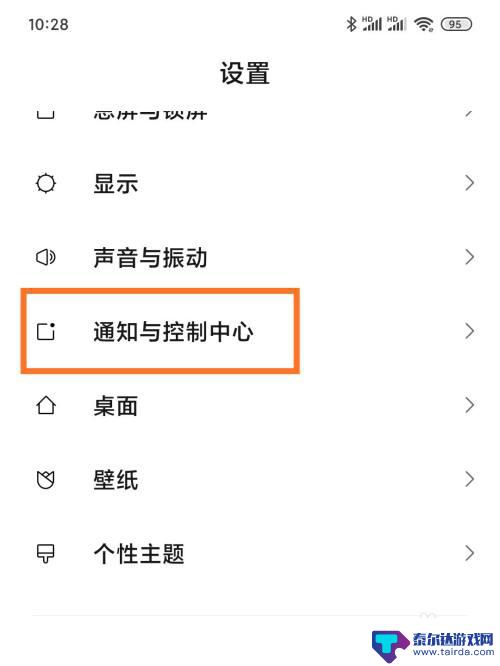
3.打开界面后,点击“桌面角标”按钮,如图所示。
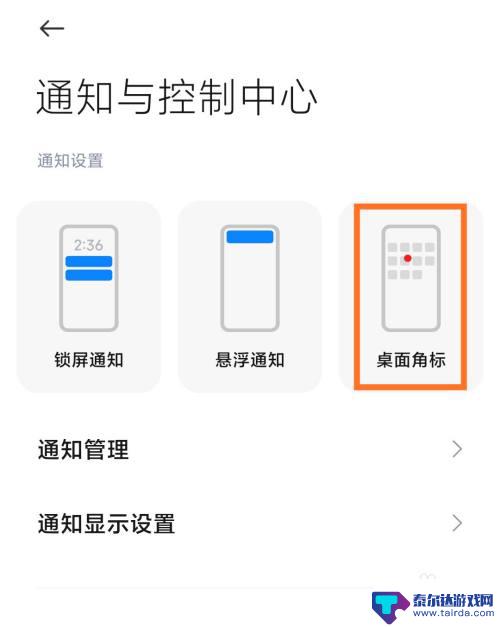
4.打开桌面角标界面后,向下拉。找到微信,点击右侧的开关按钮,打开开关即可。
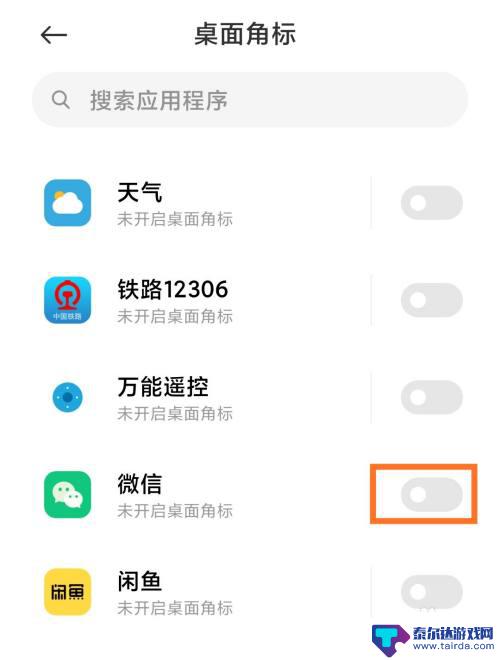
以上是关于小米手机图标如何显示通知的全部内容,如果您遇到这种情况,请按照以上方法解决,希望对大家有所帮助。















